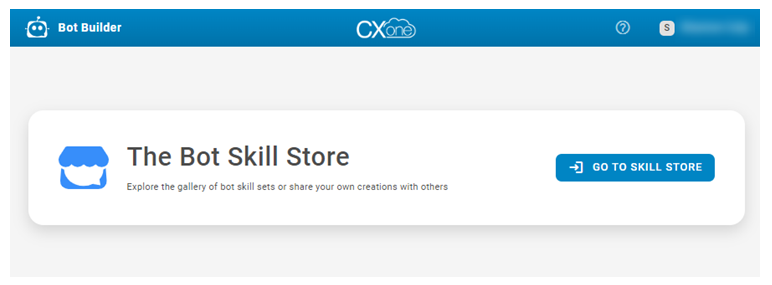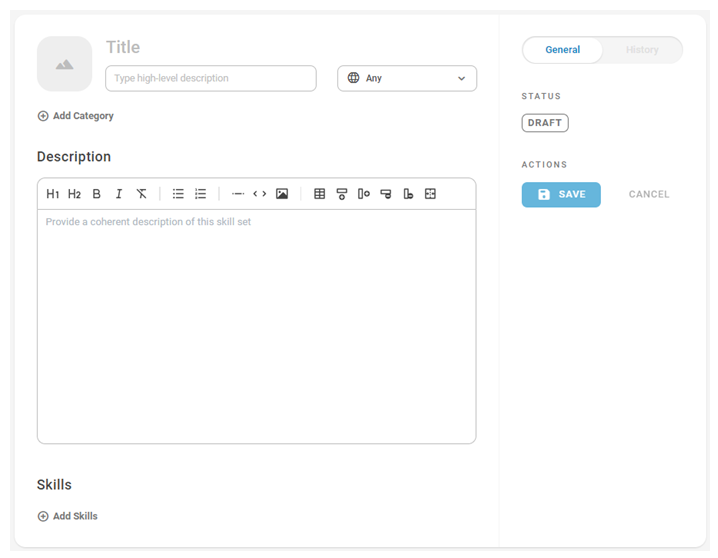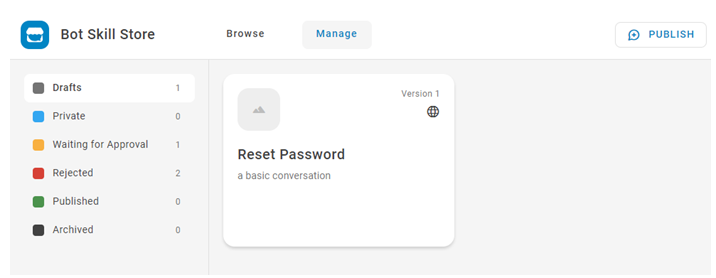Las habilidades en Bot Builder no son las mismas que las habilidades![]() Se utiliza para automatizar la entrega de interacciones basadas en las habilidades, capacidades y conocimientos de los agentes. en ACD.
Se utiliza para automatizar la entrega de interacciones basadas en las habilidades, capacidades y conocimientos de los agentes. en ACD.
Skill Store es una sección aparte de Bot Builder donde cualquier usuario puede publicar las habilidades de su bot y descubrir habilidades publicadas por otros usuarios dentro y fuera de su organización. Las habilidades publicadas atraviesan un proceso de aprobación con un administrador de Bot Builder, a fin de garantizar que todas las habilidades sean de alta calidad.
Algunas de las habilidades disponibles en la Skill Store le permiten configurar integraciones independientes con aplicaciones que forman parte de CXone Mpower Suite o que se admiten de forma nativa en CXone Mpower, como:
- Expert
- CXone Mpower Digital Experience
- CXone Mpower Feedback Management
- Studio
- Autopilot Knowledge
- Salesforce
Descubrir e importar habilidades
La página principal de Skill Store le permite explorar las habilidades que han publicado otras personas.
- En CXone Mpower, haga clic en el selector de aplicaciones
 y seleccioneBot Builder. Si ya está en Bot Builder, haga clic en el icono del bot
y seleccioneBot Builder. Si ya está en Bot Builder, haga clic en el icono del bot  en la esquina superior izquierda para regresar a la página principal de Bot Builder.
en la esquina superior izquierda para regresar a la página principal de Bot Builder. -
Haga clic en Ir a Skill Store.
-
Explore las habilidades disponibles o use la barra de búsqueda, en la parte superior, para encontrar una habilidad específica. Puede hacer búsquedas básicas utilizando lenguaje natural o puede escribir consultas en el lenguaje de consultas.
-
Haga clic en una habilidad para ver más detalles.
-
Para importar la habilidad, haga clic en Agregar a su bot. Después, seleccione uno de sus bots disponibles. También puede escribir un nombre nuevo y crear un nuevo bot con la habilidad específica, si no ha alcanzado aún su límite de bots.
-
Aparece un mensaje de operación correcta en la parte superior de la página. En el mensaje de operación correcta, haga clic en Mostrar para ir a su bot. Después puede hacer clic en Habilidades para ver y filtrar sus datos según la nueva habilidad.
Publicar sus habilidades
Para publicar una habilidad, debe solicitar a un administrador de Bot Builder que la apruebe. El administrador aprobará su habilidad para publicación o la rechazará con una nota sobre los cambios necesarios. Después, puede aplicar las mejoras sugeridas y volver a solicitar la aprobación de la habilidad.
- En CXone Mpower, haga clic en el selector de aplicaciones
 y seleccioneBot Builder. Si ya está en Bot Builder, haga clic en el icono del bot
y seleccioneBot Builder. Si ya está en Bot Builder, haga clic en el icono del bot  en la esquina superior izquierda para regresar a la página principal de Bot Builder.
en la esquina superior izquierda para regresar a la página principal de Bot Builder. -
Haga clic en Ir a Skill Store.
-
En la esquina superior derecha, haga clic en Publicar.
-
Escriba un título de conjunto de habilidades, un Resumen y una Descripción. Puede dar formato a la descripción usando encabezados, imágenes y tablas, entre otros.
-
Puede hacer clic en Agregar categoría
 para agregar una categoría a la habilidad. Las categorías son como etiquetas que ayudan a mantener las habilidades organizadas en Skill Store.
para agregar una categoría a la habilidad. Las categorías son como etiquetas que ayudan a mantener las habilidades organizadas en Skill Store. -
Puede usar el menú desplegable para seleccionar cualquier lenguaje específico para el que esté destinada la habilidad. El valor predeterminado es Cualquiera.
-
Puede agregar una imagen para ayudar a detectar su habilidad visualmente.
-
Haga clic en Agregar habilidades.
-
En el cuadro de diálogo, use el primer menú desplegable para seleccionar su bot que tiene la habilidad que desee publicar. Use el segundo menú desplegable para seleccionar las habilidades que desee publicar. Hacer clicContinuar. Después de que Skill Store valide los datos, vuelva a hacer clic en Continuar. Revise las habilidades que está agregando y, después, haga clic en Enviar.
-
Si fuera necesario, puede hacer clic en Cambiar habilidades.
-
Puede hacer clic en Guardar para guardar lo que ha hecho como borrador. Más tarde podrá acceder al borrador desde la sección Gestionar de Skill Store. Si abandona la página o la cierra sin guardar, lo que haya hecho se perderá.
-
Después de ingresar toda su información para la habilidad, haga clic en Enviar para la aprobación. Esto coloca a su habilidad en el estado En espera de aprobación hasta que un administrador la apruebe o la rechace.
Actualizar una habilidad publicada
- En Skill Store, haga clic en Gestionar.
- En el menú de la izquierda, haga clic en Publicado.
- Haga clic en una habilidad para abrirlo.
- Hacer clicEditar.
- Aplique los cambios necesarios y, después, haga clic en Enviar para la aprobación. Esto coloca a su habilidad en el estado En espera de aprobación hasta que un administrador la apruebe o la rechace. Una vez aceptada, su habilidad se publicará con el número de versión actualizado.
Gestionar sus habilidades
Cada habilidad tiene un estado distinto, como parte del proceso. Desde la sección Gestionar de Skill Store, puede ver rápidamente dónde se encuentra cada habilidad y aplicar la acción que sea necesaria.
- En CXone Mpower, haga clic en el selector de aplicaciones
 y seleccioneBot Builder. Si ya está en Bot Builder, haga clic en el icono del bot
y seleccioneBot Builder. Si ya está en Bot Builder, haga clic en el icono del bot  en la esquina superior izquierda para regresar a la página principal de Bot Builder.
en la esquina superior izquierda para regresar a la página principal de Bot Builder. -
Haga clic en Ir a Skill Store.
-
En el menú superior, haga clic en Gestionar.
-
Use el menú de la izquierda para explorar sus habilidades según su estado: Borrador, Privado, En espera de aprobación, Rechazada, Publicada o Archivada. Haga clic en una habilidad para abrirla y complete los ajustes que sean necesarios.
Intercambio en público y en privado
Puede compartir habilidades de bots en público en Skill Store para que las descubra cualquier usuario, o compartirlas en privado mediante un enlace. Puede cambiar en cualquier momento el estado de cualquiera de sus habilidades elaboradas o publicadas.
- En CXone Mpower, haga clic en el selector de aplicaciones
 y seleccioneBot Builder. Si ya está en Bot Builder, haga clic en el icono del bot
y seleccioneBot Builder. Si ya está en Bot Builder, haga clic en el icono del bot  en la esquina superior izquierda para regresar a la página principal de Bot Builder.
en la esquina superior izquierda para regresar a la página principal de Bot Builder. -
Haga clic en Ir a Skill Store.
-
En el menú superior, haga clic en Gestionar.
-
Localice la habilidad para la que desea actualizar el uso compartido y haga clic para abrirla.
-
Para cambiar el estado de una habilidad a privado, en Acciones haga clic en Hacer privada. Esto cambia el estado de la habilidad a Privado y genera un enlace para compartirla, el cual puede copiar.
-
Para cambiar el estado de una habilidad a público, haga clic en Volver a borrador. Esto cambia el estado de la habilidad a Borrador y quita el enlace para compartirla. Después, haga clic en Enviar para aprobación. Antes de hacerse pública, la habilidad debe aprobarse.